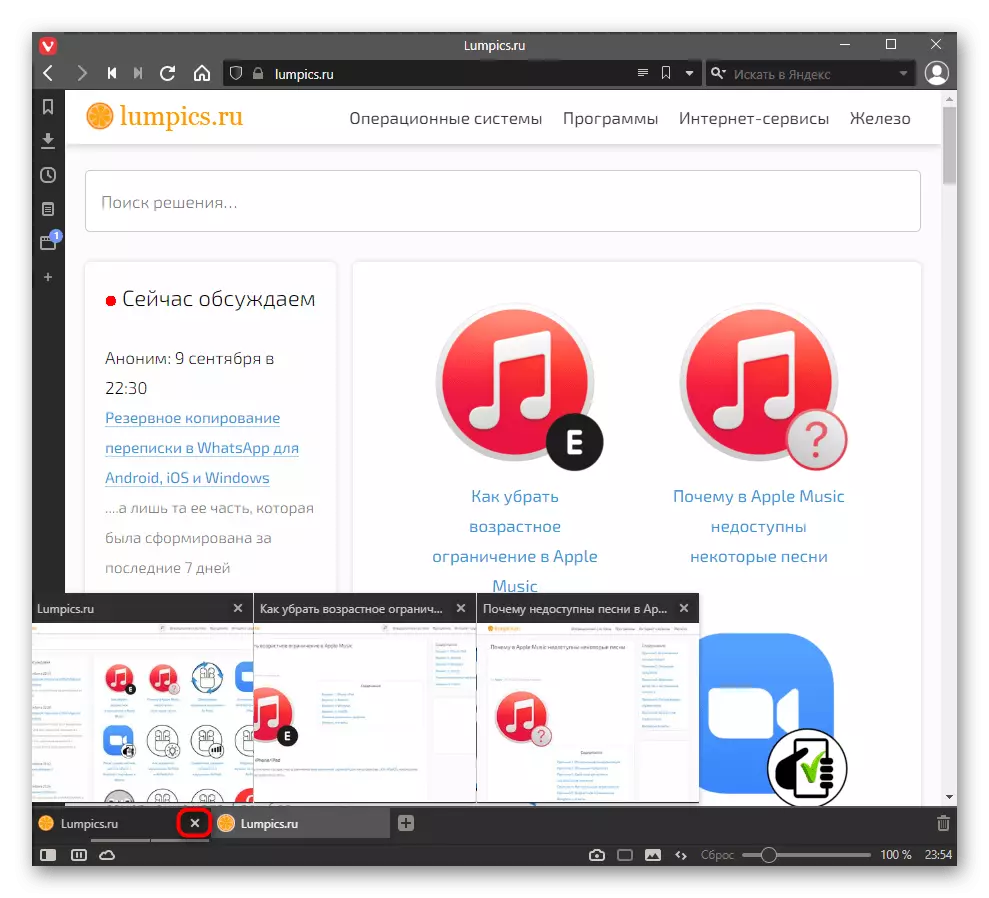Метод 1: Бътън в раздела
Разбира се, основната и най-използваният метод за затваряне на страниците е да натиснете бутона, разположен от дясната страна на всеки раздел на панела. Тя се появява за активни и фонови раздели.
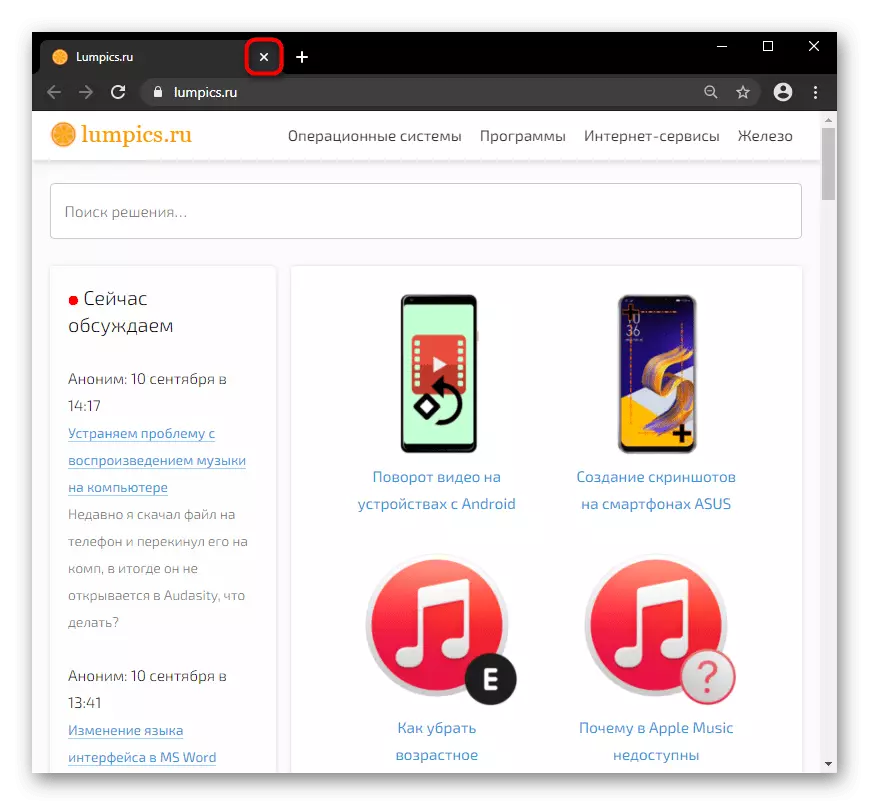
Трябва да се има предвид, че при отваряне на много адреси, бутонът за бутона не остава, така че "кръста" се показва само за активния раздела. По този начин, за да затворите раздел специфични, че ще трябва да превключите към него на първо място, а след това затвори.
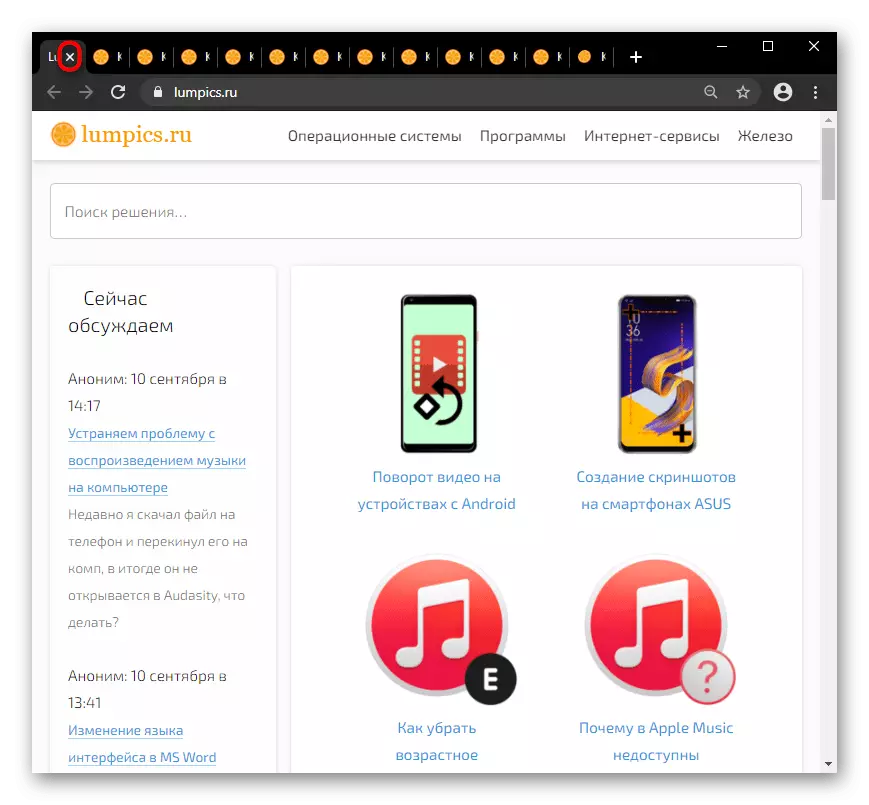
Метод 2: Клавиатура Клавиатура
Почти всички уеб браузъри разполагат с горещ клавиш определя еднакви, така че е възможно да се използва тази възможност, за да затворите текущия раздел без мишка. В повечето случаи, това е комбинация ключова CTRL + W. Натиснете ги неограничен брой пъти, като по този начин затваряне на разделите, които стават все по-активни след затварянето на предишния активен.Метод 3: контекстно меню раздели
С кликване върху раздела Right Mouse, ще отворите контекстното меню с допълнителни функции. Сред тях има и класически елемент, за да "близо", изпъкнали аналог на "кръст" бутона от първия метод и по-удобно, когато се използва с голям брой раздели. Обаждане на това меню, няма да се наложи да преминете към друга страница и в близост то с един бутон, което е от особено значение за собствениците на ниска мощност компютри и лаптопи, които често разтоварват на фона на разделите първата жалба до тях.
Въпреки това, две от тези функции са по-интересно тук: "Затваряне на другите раздели" и "Затваряне на разделите отдясно". В първия случай, всички страници са затворени с изключение на това, на което се намирате, а във втория - всичко, което има право, е активно активен.
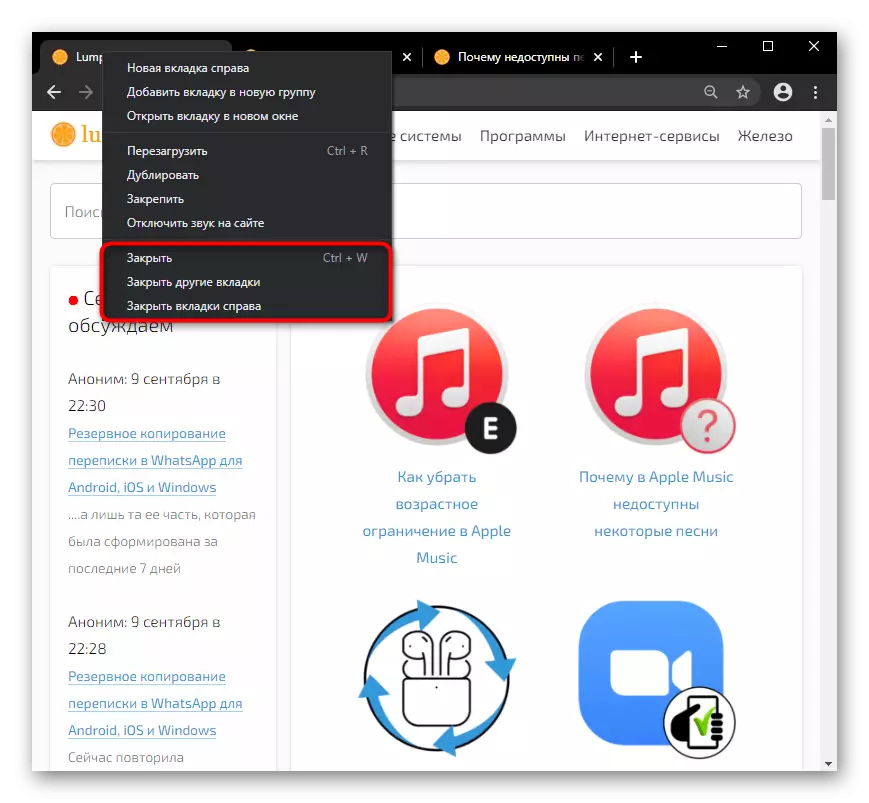
Можете също така да "поправят" желаните разделите на същото място на контекстното меню, ако искате да се близо всичко, освен двойката страница войски.
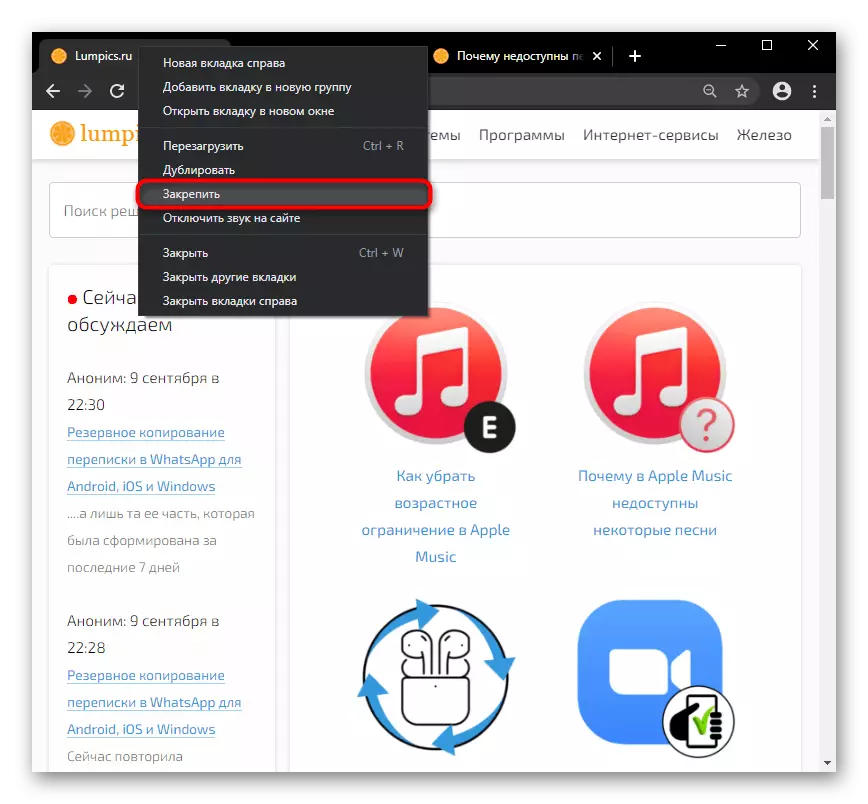
След това използвайте, например, опцията "Затваряне на другите раздели", в резултат на което абсолютно всички страници ще бъдат затворени, с изключение на фиксиран. Не забравяйте, че приложеният ще остане, както следва и следващия път, когато отворите браузъра, ако не се отварят ръчно, или параметрите на неговото стартиране са конфигурирани (отидете на статията "Advanced: Браузър Start Options", за да научите повече), или прозорец с фиксирани страници То бе заменено празна (да се чете по следния метод).
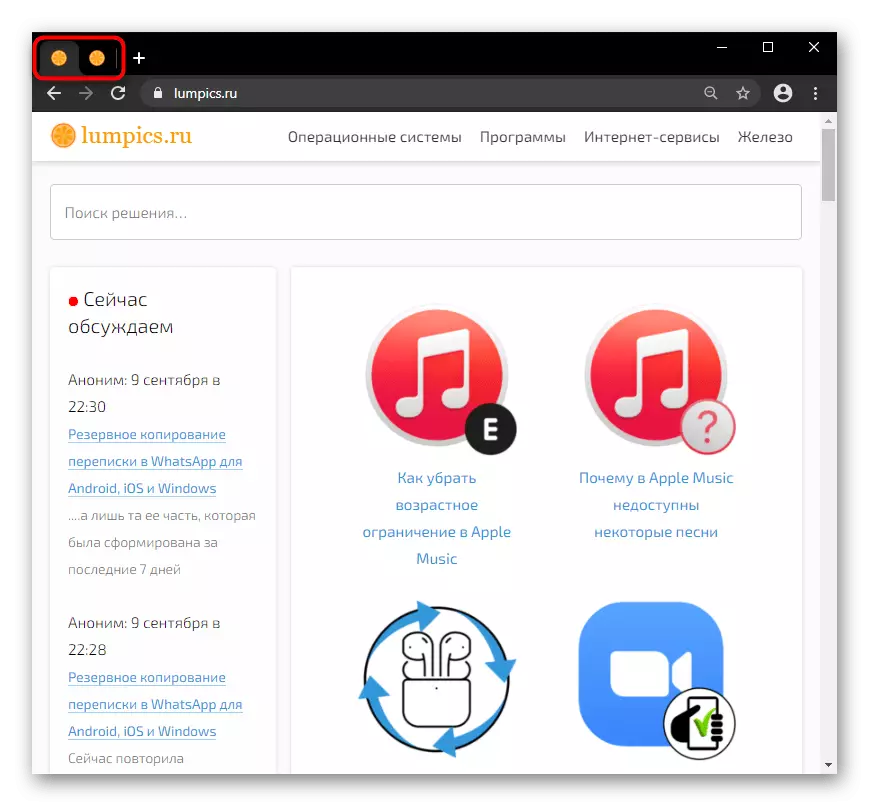
Метод 4: Обадете се в нов прозорец
Друг вариант веднага затворете всички страници - отваряне на нов прозорец чрез "меню" на програмата.

Ще бъде необходимо да се просто близо предишния прозорец с раздели на "кръст" в горната дясна част. В такава ситуация, всички страници ще бъдат затворени, дори фиксирани, то помисли.

Метод 5: жестове с мишката
Друг, не най-популярната, но удобно за някои метод, е разделът затваряне на мишката жест. Тази функция не е изградена във всички браузъри, във връзка с които първо трябва да го потърсите чрез полето за търсене в "Настройки". Например, тя е в Yandex.Browser, следователно, в своята Например, ние ще разгледаме по-нататък изпълнението на задачата.
За Google Chrome и други браузъри, които не поддържат движения, можете да използвате всеки разширение, например, жестове с мишката. За това допълнение, линка по-долу е подробна инструкция за употреба (виж "Преглед" блок на страницата за инсталация).
Изтеглете жестове удължаване с мишката от онлайн магазина Chrome
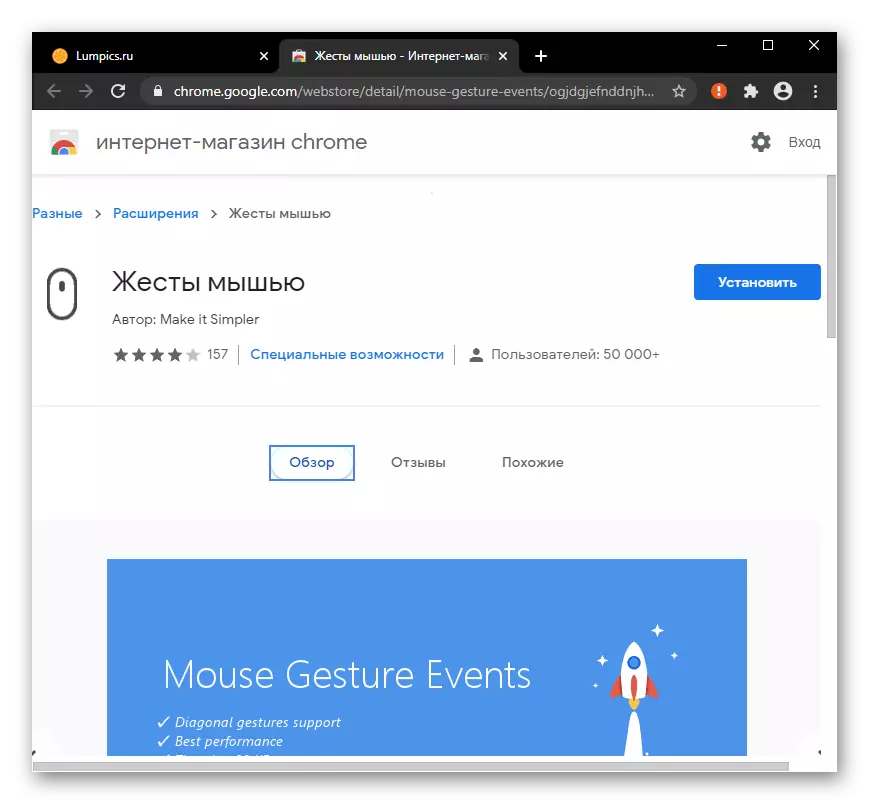
Връщайки се към Yandex, в "Настройки", за които подкрепата на жестове достатъчно позволяват намирането на функция чрез търсене, а след това отидете на "Настройки" жестове.

Има списък с движения, сред които и кликнете върху "Закриване раздела" позиция и да видим кой е отговорен за извършването на това действие. Повторете няколко пъти, за да се помни и по-нататъшното им се наслаждавате без предварително delimony.
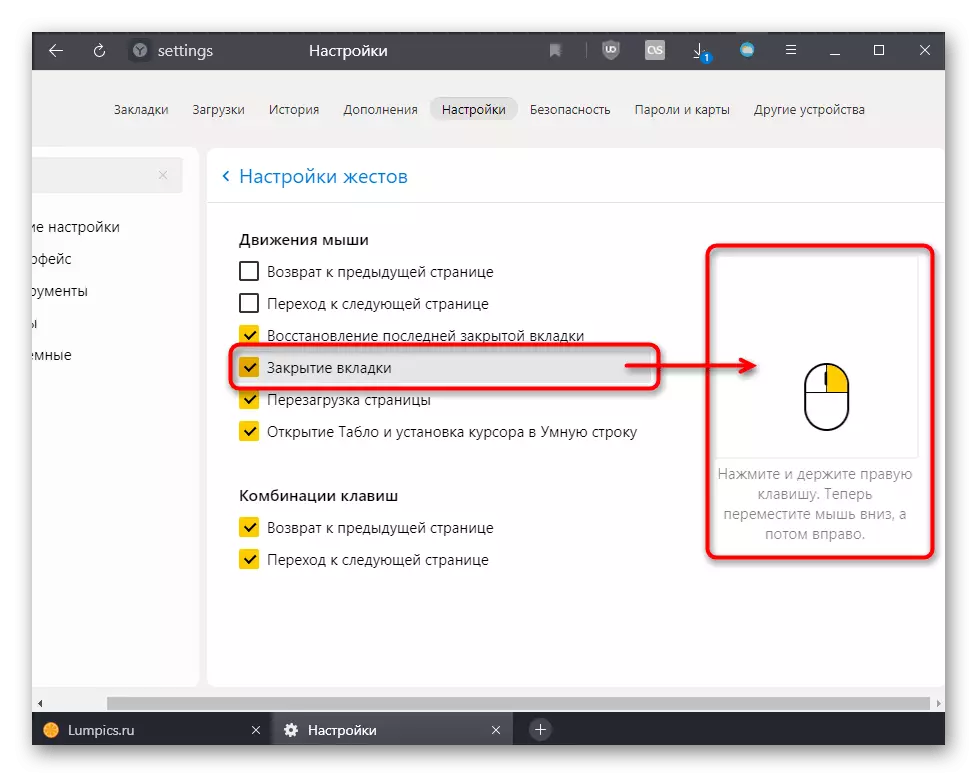
Метод 6: Използване на разширения
Може би искате да не близки на страниците, но и да ги скриете, например, от любопитни очи у дома или на работното място. Ние предлагаме да се използва разширението скривайки ги чрез натискане на бутона или комбинация от клавиши. Ние ще анализираме този процес по примера на добавка паника Бътън.Изтегляне на паник бутон Extension от Chrome онлайн магазин
Разширението е на разположение за инсталиране във всички браузъри, които работят по този двигател: Yandex.Browser, Opera, Ню Microsoft Edge, Вивалди и т.н.
Имайте предвид, че напредък по някои страници (въвеждане на текст и т.н.), след използване на паник бутон и разширенията, подобни на него може да се нулира!
Настройки на стартиране на приложението: Опция
Не всички потребители така, когато браузърът е затворен по-рано стартира с раздели от предишната сесия. Не е напълно удобно да ги затворят, а по-добре е да изберете автоматична тяхното закриване.
- За да направите това, отидете на "Настройки", чрез "Меню".
- Намери ли елемента, отговорен за стартирането на уеб браузър. Google Chrome е последният блок на основни настройки. Инсталирайте "Нов раздел" елемент, ако искате, вместо страници от последната сесия, само един празен таб се отваря.
- Или изберете опцията "Задаване на страници", за да зададете конкретни URL адреси на тези сайтове, които определено трябва всеки път, когато браузърът е включен.

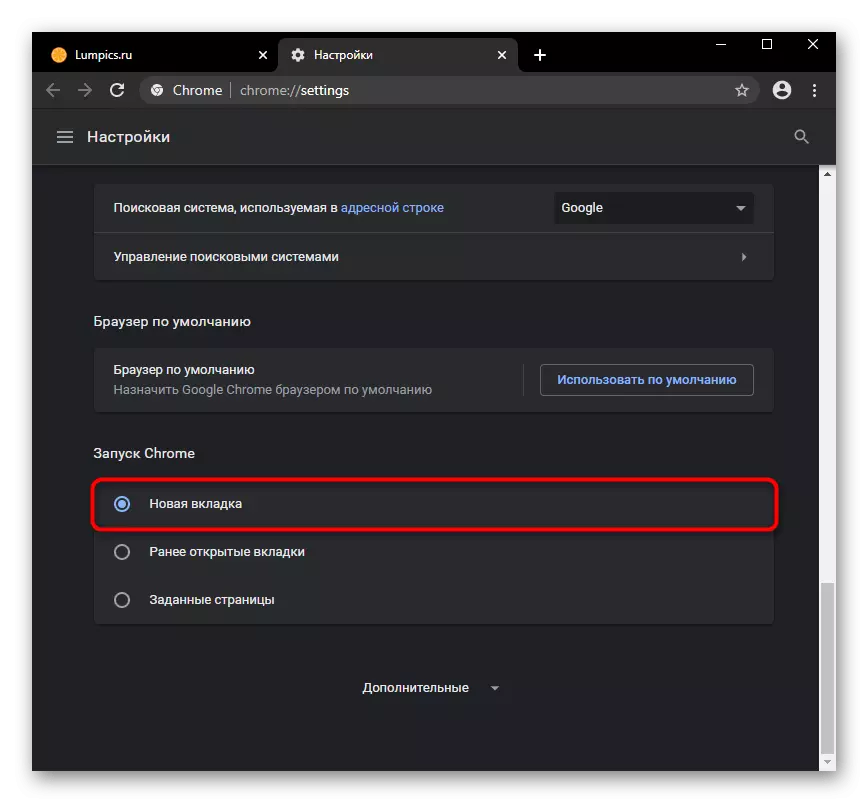
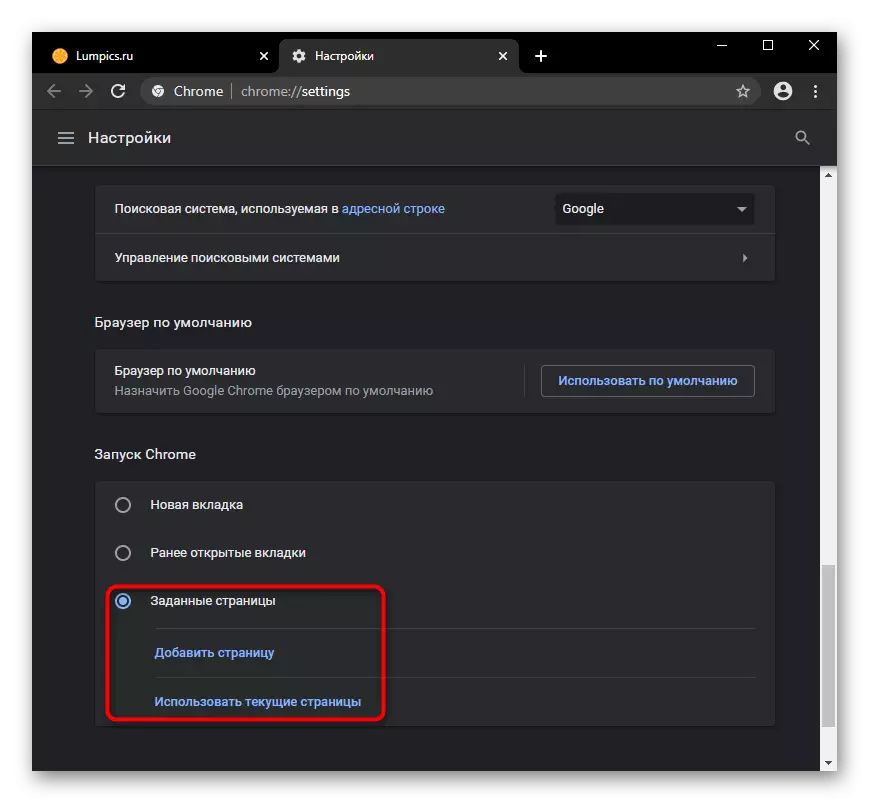
В зависимост от браузъра, тези възможности могат да се променят и да бъдат по-адаптивни.
Допълнително: Разширените функции (само Вивалди браузър)
Освен това, ние се отбележи, браузърът Вивалди, който предлага по-удобна работа с табове, отколкото други уеб браузъри. Така че, има страничен панел, който показва броя на открити площадки, а ако ти се обадя това меню, ще имате различни контролни функции. Включване на курсора в раздела, можете да го затворите на "кръст", но най-подходящо да го направите, ако организирате страниците. На екранната, то е ясно, че само с натискане на бутон можете да затворите група от раздели, които са станали ненужни.

Същото може да бъде направено и просто с натискане на десния бутон на мишката върху групата. Позицията "Затвори Group" се появява само, когато в допълнение към групата, друг сайт или меню система е отворен.
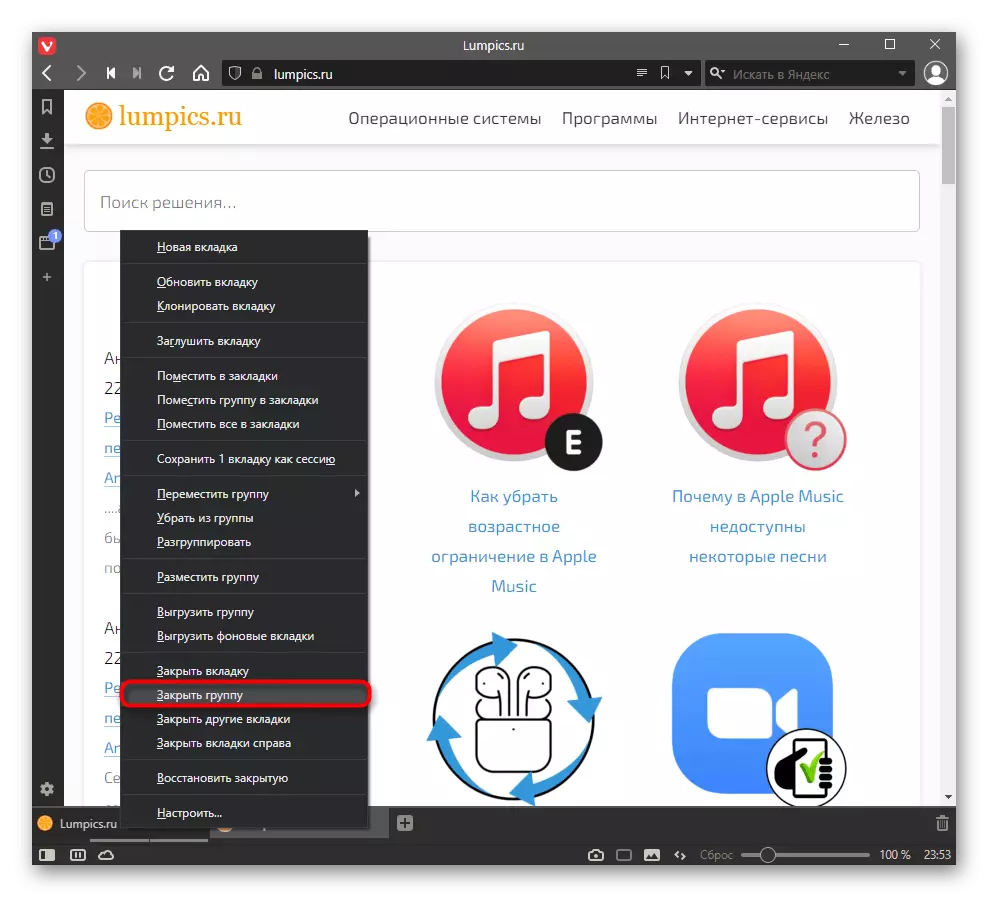
Ако ви донесе курсора на "кръст" бутона от групата на раздела, изскачащи миниатюри ще се появят със страници, на всяка от които има отделен бутон закриване. В допълнение, ако кликнете върху основната "кръст" (курсора на която е възникнал на курсора) на активната страница ще бъде затворен, както и други, групирани разделите ще останат. А комбинацията от Alt + кликнете LKM на "кръста" ще затвори всички други групирани разделите, в допълнение към ток. Под активен (ток) предполага страница, която се отваря при достъп до групата.